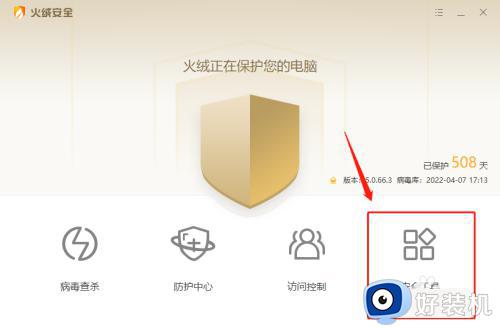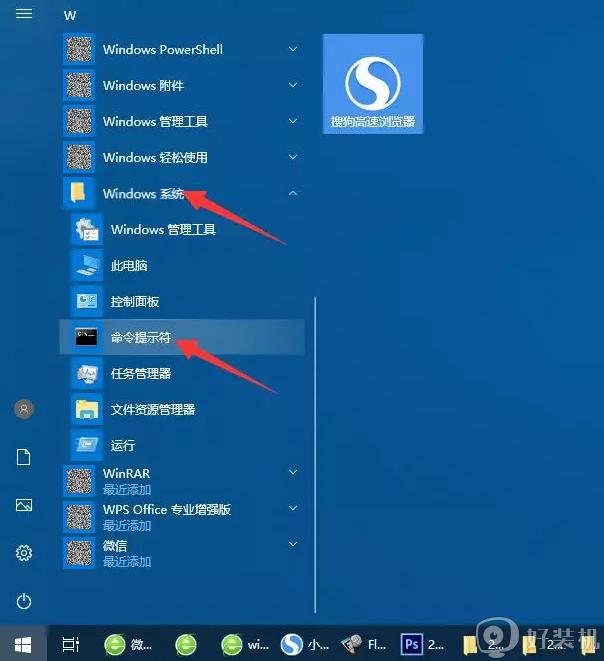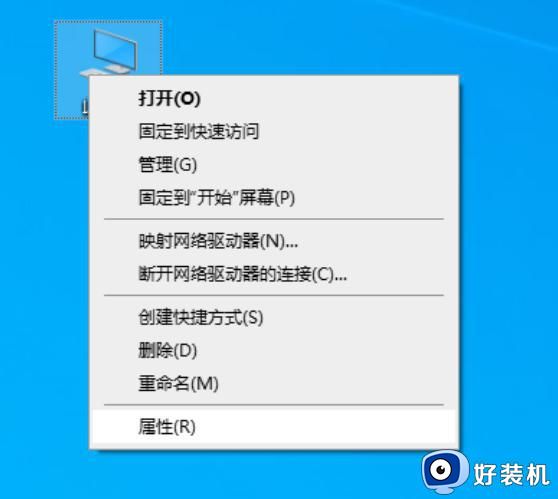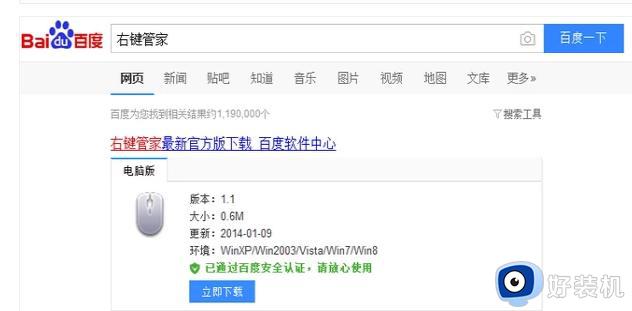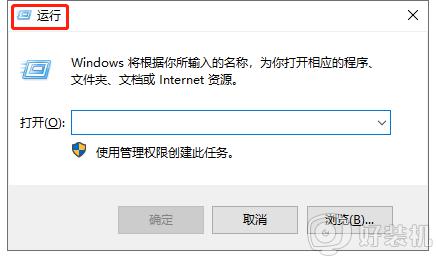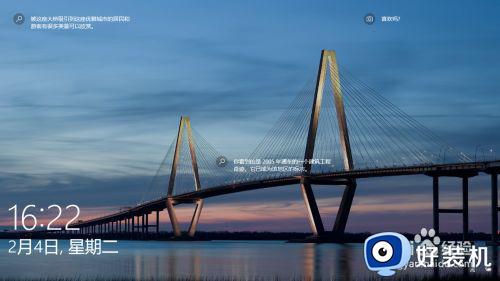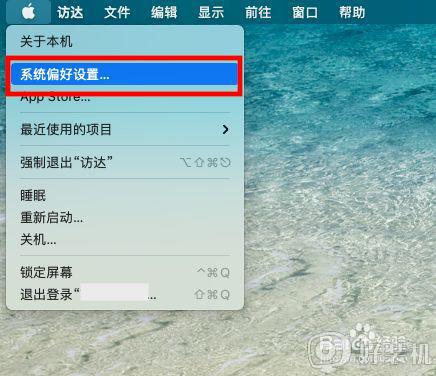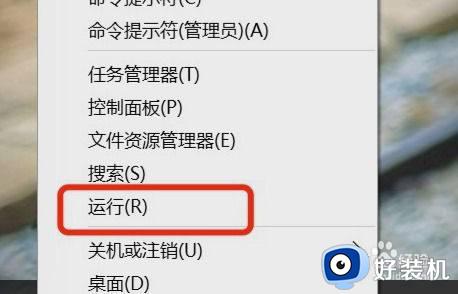怎么把电脑鼠标右键变窄 鼠标右键菜单变宽设置方法
时间:2022-07-01 15:12:04作者:run
有时候用户对于电脑中一些默认设置很是满意,因此就想要对其进行修改,今天小编就给大家带来怎么把电脑鼠标右键变窄,如果你刚好遇到这个问题,跟着小编一起来操作吧。
解决方法:
1.鼠标右键点击开始按钮,然后点击运行或者快捷键win+r打开运行窗口。
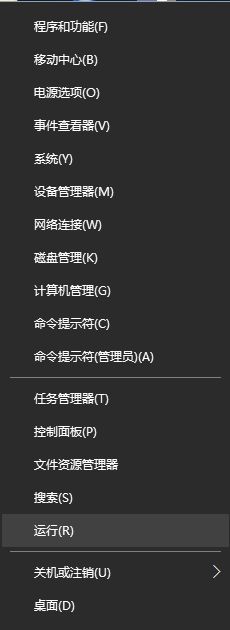
2.在运行窗口中输入“regedit”,按回车键打开注册表编辑器。
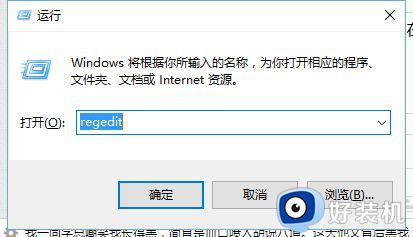
3.定位到
HKEY_LOCAL_MACHINE\SOFTWARE\Microsoft\Windows\CurrentVersion\FlightedFeatures
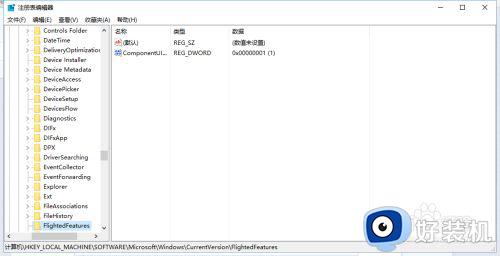
4.在右边新建DWORD(32位)值,重命名为ImmersiveContextMenu,数值数据直接使用默认的“0”,不必修改,如下图——
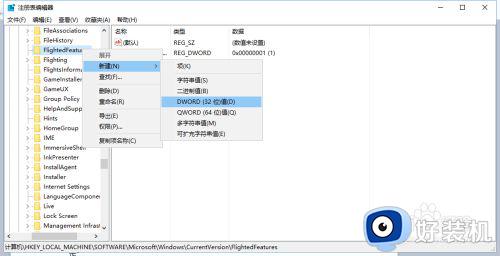
5.重启文件资源管理器Explorer.exe。
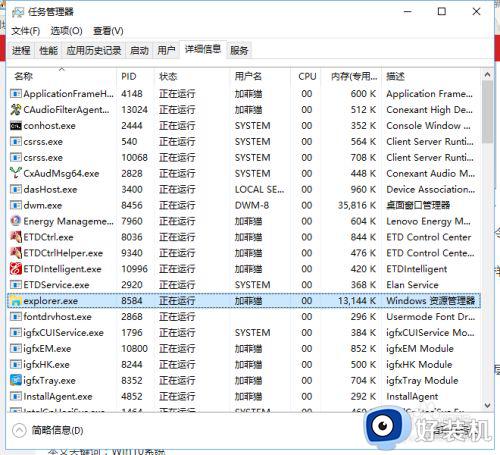
6.然后可以回到桌面,打开鼠标右键看看效果。
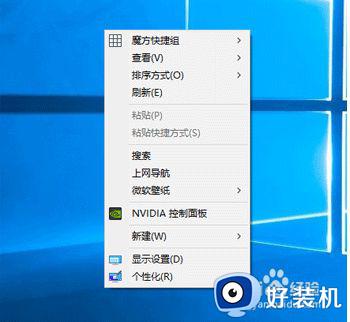
以上就是关于鼠标右键菜单变宽设置方法的全部内容,还有不清楚的用户就可以参考一下小编的步骤进行操作,希望能够对大家有所帮助。